Menú, Nmenú cuadrado – Sharp PN-60TA3 Manual del usuario
Página 8
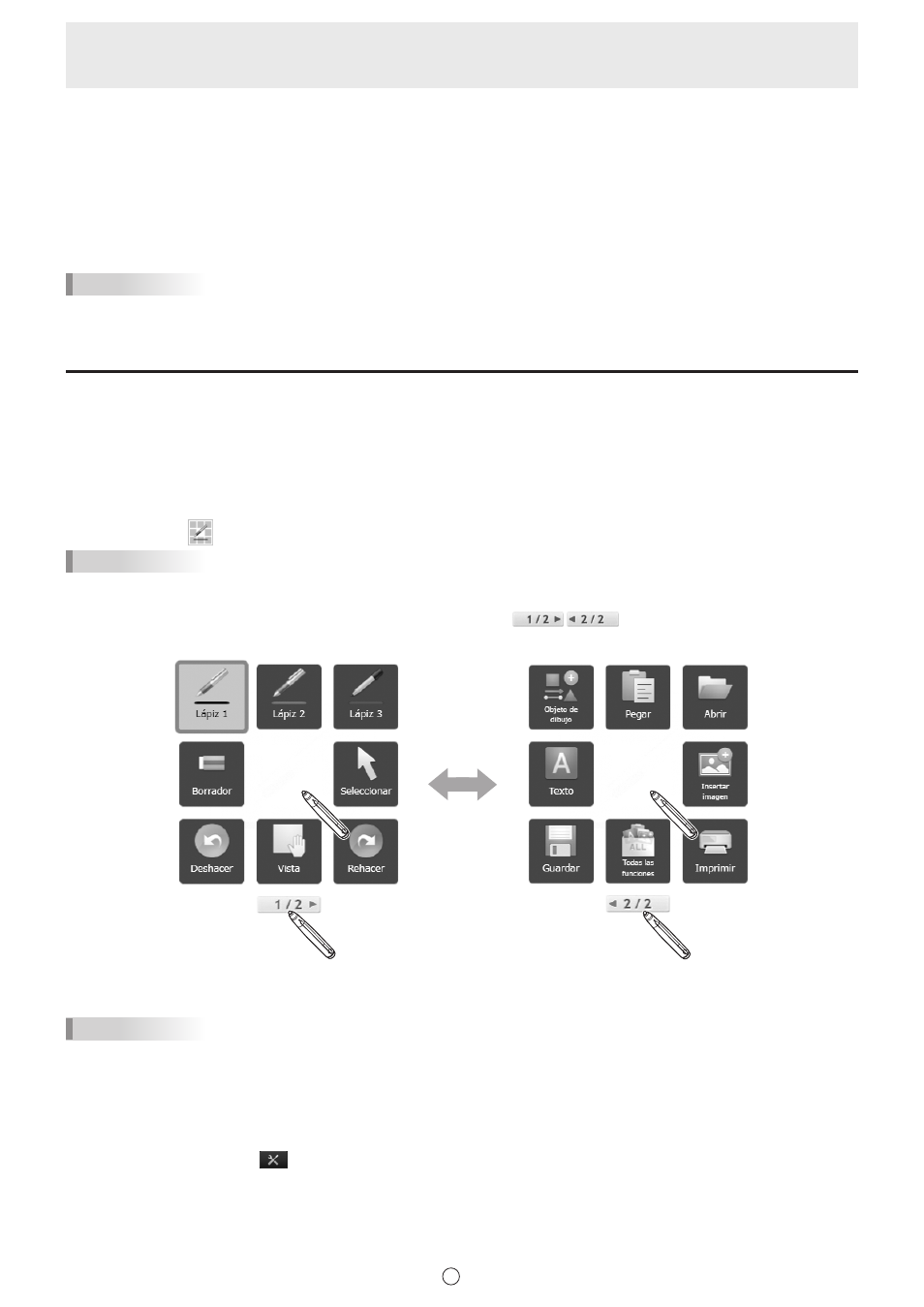
8
S
(11) Pizarra
Área de trabajo. Puede escribir, dibujar líneas y pegar imágenes aquí.
Se puede exhibir la pizarra en 2 modos: modo de pizarra y modo superposición. El último es transparente, mostrando el
fondo.
(12) Barra de herramientas
CONSEJOS
• Se puede cambiar el color de fondo y la imagen del modo pizarra. (Página 23)
Menú
Se pueden utilizar 3 tipos de menú para seleccionar funciones.
• Menú cuadrado (abajo), menú clásico (página 9) o menú flotante (página 10).
• Lista de funciones de “Todas las funciones” (página 13)
Para utilizar una función, toque el icono de la función en el menú para seleccionarla.
n
Menú cuadrado
Toque el indicador (
) para mostrar el menú cuadrado.
CONSEJOS
• La ilustración que se muestra en el indicador varía según la función utilizada.
El menú cuadrado tiene 2 caras. Para cambiar el menú, toque el botón (
) situado bajo el icono o toque la parte
central en blanco del menú cuadrado.
Si toca otro punto fuera del menú, el menú desaparece y aparece el indicador.
CONSEJOS
• El menú cuadrado y el indicador pueden desplazarse arrastrándolos.
Para desplazar el menú cuadrado, arrastre la parte central en blanco del menú cuadrado.
• Para desplazar el indicador cerca de la punta del lápiz táctil, mantenga presionado el lápiz sobre la pantalla.
• El tamaño del icono puede cambiarse a grande o pequeño.
Cambiar el tamaño del icono
1. Toque el botón “Ajustes” (
) en la barra de herramientas.
2. Seleccione “Menú cuadrado” en “Menú”.
3. Seleccione “Grande” o “Pequeño” en “Tamaño de los iconos”.